Gmail - un cours intensif pour l'organisation et l'automatisation de votre boite de reception
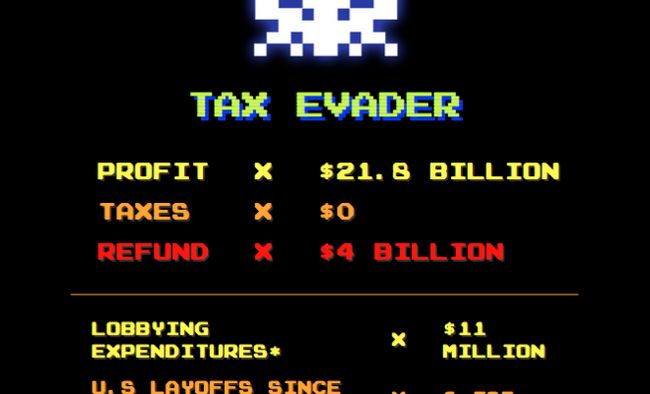
Optimisation de votre boite de reception
Votre Gmail est la pierre angulaire pour les communications professionnelles ainsi que personnelles, donc il ya litteralement des hordes de mails en lice pour votre attention dans la boite de reception. Il pourrait etre une tache intimidante pour rechercher mails importants et les passer au crible de ceux sans importance. Cependant, Gmail vous offre des moyens differents et uniques pour la personnalisation, le tri et l'organisation de l'application, de sorte qu'il devient plus gerable.
Utilisation des raccourcis clavier
Afin de devenir plus organisee avec Gmail, vous pouvez d'abord optimiser la boite de reception pour la navigation efficace. Il ya beaucoup de raccourcis clavier qui sont construits dans Gmail, si cela peut prendre un certain temps pour s'y habituer eux. Il vous aidera a faire les choses plus rapidement dans Gmail. Bien que certains des raccourcis sont deja actives, vous devez cliquer sur l'icone en forme d'engrenage et d'opter pour les parametres. Dans l'option General, selectionnez Raccourcis clavier et cliquez sur la balle, puis enregistrez les parametres. Cela vous permettra d'utiliser les raccourcis de navigation, de composer des e-mails et ainsi de suite l'ecran. Vous pouvez egalement personnaliser ces raccourcis dans les parametres Labs en fonction de vos preferences.
Selection d'un regard boite de reception
Gmail propose 5 facons pour stocker votre boite de reception avec des onglets qui trient automatiquement vos e-mails en fonction du sujet. Vous pouvez egalement jouer a propos de ces reglages et choisissez votre propre look en cliquant sur l'onglet de la boite de reception et en optant pour le type de boite de reception.
Par defaut Inbox Rechercher
Le reglage par defaut montre emails dans l'ordre dans lequel ils arrivent. Cependant, si vous avez des centaines de courriels par jour, il devient difficile de passer a travers eux. Meme dans l'option par defaut, vous devez selectionner les categories pour classer automatiquement les messages dans des onglets apparaissant sur votre boite de reception. Vous pouvez obtenir cinq sortes pour filtrer votre courrier, a savoir primaire pour vos messages personnels; Promotions destines aux offres; Signifiait sociale pour les notifications et les mises a jour pour les recettes, etc .; reseaux sociaux et des forums destines a des discussions en ligne.
Cependant, dans le mode par defaut, vous ne pouvez pas creer vos propres onglets, si vous pouvez transformer un onglet particulier ou desactiver.
Le choix de votre boite de reception Rechercher
Les 4 autres options divisent la boite de reception en 2 sections, en affichant le premier foyer et toutes les autres mails sous elle. Gmail classe mails importants avec un marche jaune, de sorte que les depeches de haute priorite se levent vers le haut, sans tenir compte de l'heure a laquelle ils ont ete recus.
Vous pouvez egalement selectionner non lus Premiere option, ou le courrier non lu prend de preseance, meme au cours des dernieres mails. Autres options a utiliser sont joue la premiere, utile pour ceux qui utilisent les etoiles pour prioriser la boite de reception. Priorite boite de reception est une option ou l'application apprend le genre de mails que vous interagissez avec le plus regulierement et de les hierarchise. Cependant, il peut prendre un certain temps pour Gmail pour reellement comprendre vos habitudes, meme si elle est un outil tres puissant dans l'application.
Affichage Densite
Apres priorite votre compte Gmail, vous pouvez egalement utiliser la fonction d'affichage de la densite. Cette fonctionnalite peut egalement etre consulte a partir de la meme icone d'engrenage. Il aide a augmenter ou diminuer espacees entre les differents elements de la boite de reception, vous pouvez donc decider de la meilleure distance.
Allumer Indicateurs
Vous avez sans doute remarque les petites fleches jaunes dans ces marches, qui sont destines a vous informer si le courrier est pour vous; pour un groupe; ou pour des listes de diffusion. Double fleche signifie que pour vous; une seule fleche signifie a un groupe; et signifie qu'aucune fleche aux listes de diffusion. Vous pouvez modifier ces indicateurs en visitant Parametres et en choisissant l'onglet General.
Coupure Conversations
Si vous recevez toujours les discussions de messagerie qui ne sont plus d'importance ou de pertinence pour vous, vous pouvez desactiver la sonnerie. Vous pouvez le faire en cliquant sur Plus icone apres l'ouverture du message et en cliquant sur Muet.






